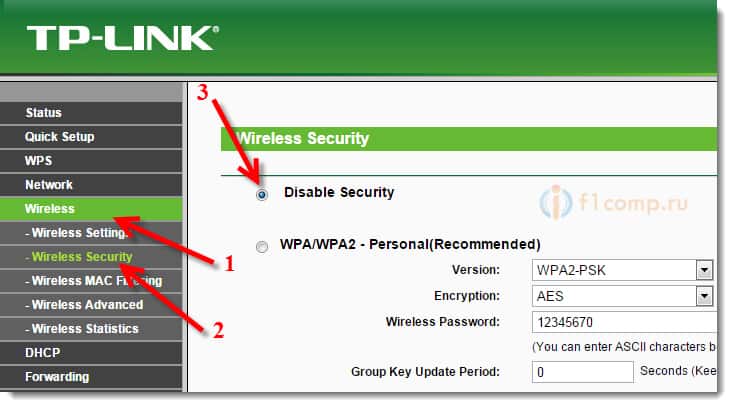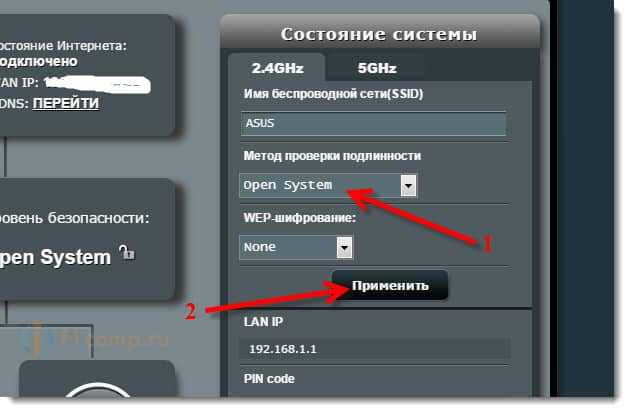- Как отключить WPS для защиты вашей сети
- Как работает WPS?
- Имеет ли значение, если кто-то использует ваше соединение Wi-Fi?
- Как отключить WPS
- Слабый уровень безопасности Wi-Fi. Что это и как убрать
- Шифрование Wi-Fi
- Как изменить шифрование Wi-Fi
- Как сделать свою Wi-Fi сеть открытой? Убираем пароль с беспроводной сети
- Делаем нашу Wi-Fi сеть открытой
Как отключить WPS для защиты вашей сети
Предполагая, конечно, что вы изменили пароль администратора по умолчанию на своем маршрутизаторе, самая слабая часть вашей домашней сети – это функция, называемая WPS, и эта функция доступна во многих маршрутизаторах для продажи сегодня.
WPS расшифровывается как Wi-Fi Protected Setup и был введен, чтобы упростить подключение новых устройств к сети, такой как ваш Sky TV box или игровая приставка.
Как работает WPS?
Идея, лежащая в основе WPS, заключается в том, что вы нажимаете кнопку на маршрутизаторе и кнопку на устройстве, и оба элемента будут автоматически соединяться, поэтому вам не придется выполнять какие-либо значимые технические настройки.
Если на вашем устройстве нет кнопки WPS, маршрутизатор можно настроить так, чтобы вам просто нужно было ввести PIN-код на экране настройки устройства, чтобы создать соединение вместо длинного 16-символьного пароля WPA, часто предоставляемого маршрутизаторы.
ПИН-код является основной проблемой, потому что его легко взломать. Зачем? Это всего лишь восьмизначное число. Для человека взлом восьмизначного числа займет некоторое время, но процесс взлома WPS PIN-кода маршрутизатора так же прост, как установка одного программного обеспечения, которое сделает за вас тяжелую работу. Там нет даже каких-либо сложных параметров командной строки для ввода.
Имеет ли значение, если кто-то использует ваше соединение Wi-Fi?
При наличии подходящего программного обеспечения неавторизованные пользователи вашего Wi-Fi-соединения могут:
- Просмотр всего трафика, отправляемого на ваш компьютер и с него через HTTP
- Загружайте нелегальный контент, используя вашу сеть.
- Попытка взломать ваш фактический компьютер
- Попытка получить доступ к общим сетевым жестким дискам в домашней сети
- Если на маршрутизаторе установлены пользователь и пароль по умолчанию, они могут получить доступ к настройкам вашего маршрутизатора и изменить их.
- Проведите человека в средней атаке, изменив данные, отправленные с вашего компьютера и обратно
Как отключить WPS
Процедура отключения WPS зависит от производителя маршрутизатора.
Аэропорт Apple
WPS недоступен для устройств Apple Airport, поэтому вы уже должны быть защищены.
- Откройте веб-браузер и введите 192.168.1.1 .
- Введите имя пользователя и пароль администратора (по умолчанию имя пользователя admin и пароль admin ).
- Нажмите Расширенные настройки >Беспроводная связь .
- Выберите WPS на вкладке.
- Переместите ползунок рядом с параметром «Включить WPS» в положение выкл .
- Откройте веб-браузер и введите 192.168.2.1 (или http: // router ).
- Нажмите Войти в правом верхнем углу.
- Введите пароль маршрутизатора (по умолчанию, оставьте пустым) и нажмите Отправить .
- Нажмите Wi-Fi Protected Setup в меню «Беспроводная связь» в левой части экрана.
- Измените параметр раскрывающегося списка Wi-Fi Protected Setup на Отключено .
- Нажмите Применить изменения .
Маршрутизаторы Buffalo не подвержены влиянию проблемы WPS.
Cisco Systems
- Откройте браузер и введите IP-адрес вашего маршрутизатора. Устройства Cisco имеют различные параметры, поэтому посетите эту страницу, чтобы получить как IP-адрес, так и имена пользователей и пароли по умолчанию для вашего конкретного оборудования.
- Нажмите Беспроводная >Настройка защищенного Wi-Fi в меню.
- Нажмите Отключить , чтобы отключить WPS.
- Нажмите Сохранить , чтобы применить настройки.
- Откройте браузер и введите 192.168.1.1 в адресную строку.
- Войдите в настройки (имя пользователя по умолчанию: admin , оставьте пароль пустым).
- Перейдите на вкладку Настройка .
- Снимите флажок рядом с параметром Включить в настройке Wi-Fi Protected Setup.
- Нажмите Сохранить настройки .
- Откройте браузер и введите www.routerlogin.net .
- Введите имя пользователя и пароль (имя пользователя по умолчанию: admin и пароль: пароль ).
- Нажмите Расширенные настройки и выберите Параметры беспроводной сети .
- В разделе «Настройки WPS» установите флажок в поле Отключить PIN-код маршрутизатора .
- Нажмите Применить .
- Откройте браузер и введите 192.168.10.1 .
- Войдите на страницу настроек маршрутизатора (имя пользователя по умолчанию: admin и пароль: admin ).
- Нажмите WPS в меню «Беспроводная связь».
- Измените параметр раскрывающегося списка WPS на Отключить.
- Нажмите Применить .
- Откройте браузер и введите 192.168.0.1 .
- Войдите в настройки маршрутизатора (имя пользователя по умолчанию: admin и пароль: 1234 ).
- Нажмите Настройка беспроводной сети .
- Нажмите WPS .
- Нажмите синюю кнопку, чтобы отключить WPS.
Теоретически, маршрутизаторы Linksys больше не подвержены этой проблеме. Вы не можете отключить WPS, но маршрутизаторы Linksys предотвращают атаки с использованием грубой силы на ПИН-код, поэтому они противостоят попыткам, предпринимаемым обычными средствами взлома.
Слабый уровень безопасности Wi-Fi. Что это и как убрать
Несмотря на то что, на первый взгляд, все обновления iOS практически не меняют исходную логику управления, очень часто компания добавляет в ОС новые функции или механизмы, которые если не пугают нас, то по крайней мере вводят в некоторое заблуждение. Для меня таким нововведением стало предупреждение о небезопасности моей домашней сети Wi-Fi, которое появилось на всех устройствах с iOS 14. Я больше чем уверен, что вы либо уже заметили то же самое, что и я, либо заметите в будущем. Поэтому предлагаю вместе разобраться, что это за уведомление и как его убрать.
iOS 14 стала предупреждать о небеяопасности используемого Wi-Fi-подключения
Уведомление о небезопасности Wi-Fi соединения появилось только после обновления до iOS 14. Вы можете увидеть его, проследовав по следующему пути: «Настройки» — Wi-Fi. Там под вашим текущим соединением будет размещена надпись: «Слабый уровень безопасности». А если нажать на подключение, то в открывшемся окне можно увидеть более подробное объяснение, где говорится, что используемый протокол шифрования не является надёжным методом защиты и его лучше заменить на более безопасные.
Шифрование Wi-Fi
Вот такое уведомление вы наверняка увидели после обновления до iOS 14
Как вы, вероятно, понимаете, шифрование в Wi-Fi-роутерах применяется для защиты вашего интернет-трафика от постороннего вмешательства. Благодаря этому удаётся исключить вероятность перехвата, сохранения или изменения трафика третьими лицами. Ведь в отсутствие шифрования тот, кому удастся нарушить безопасность вашего соединения с маршрутизатором, сможет просмотреть всю историю ваших поисковых запросов в браузере, увидеть сайты, которые вы посещали, проанализировать приложения, которые запускали, и вообще получить о вас максимум данных, в том числе вашу геопозицию.
Для защиты трафика от перехвата используются специальные протоколы шифрования. Самыми известными считаются:
Протоколы располагаются в порядке возрастания их надёжности. То есть WPA2 – это самый небезопасный из возможных, а WPA3 – самый безопасный. Есть ещё промежуточные варианты, которые являются компромиссными, но зачастую приходится использовать именно их, потому что роутеры многих пользователей банально не поддерживают самые продвинутые стандарты защиты.
Как изменить шифрование Wi-Fi
Переключиться на более надёжный протокол шифрования данных несложно, но я настоятельно не рекомендую следовать инструкции ниже, если вы не уверены в своих способностях в случае чего вернуть всё как было.
- Введите в строке браузера адрес 192.168.0.0 или 192.168.0.1;
- В полях логин/пароль введите admin/admin или перепишите данные авторизации с задней части вашего роутера;
Переключить протокол шифрования можно в настройках роутера
Протокол WPA3 доступен не всем из-за ограничений ПО роутеров
- Во вкладке «Шифрование» выберите WPA2 AES или WPA3 и сохраните настройки;
- Для надёжности перезагрузите роутер, чтобы изменения вступили в силу.
Что такое ключ восстановления в iOS 14, как его включить и как он работает
Как видно на скриншотах, мой роутер не поддерживает протокол шифрования WPA3, но зато поддерживает WPA2 AES. Это второй по счёту самый надёжный вариант для защиты интернет-трафика, поэтому можете включать его и не переживать за сохранность своих данных.
Уведомление пропало после переключения протокола шифрования
Во всяком случае, как только я переключил протокол на более безопасный уведомление о небезопасности моего Wi-Fi-подключения пропало. Но поскольку я в качестве эксперимента изменил его только на диапазоне 2,4 ГГц и не менял на 5 Ггц, то во втором случае уведомление осталось.
Как сделать свою Wi-Fi сеть открытой? Убираем пароль с беспроводной сети
Уже не раз писал о том, как защитить свою беспроводную сеть, как установить пароль, и даже давал несколько советов по усиленной защите Wi-Fi сетей, которые вы можете почитать здесь. Но, о том как вообще убрать пароль и сделать вою Wi-Fi сеть открытой, я так и не написал.
Сейчас мы с вами полностью отключим защиту беспроводной сети в настройках роутера. Зачем это делать, и кому это может пригодится? Да разные случаи бывают, например, вы устраиваете вечеринку, и хотите что бы ваши гости без проблем пользовались вашим Wi-Fi. Зачем каждому вводить пароль, и всякие там заморочки. Если можно просто на время сделать сеть общедоступной. Или, вы очень добрый человек, и хотите поделится доступом к интернету с соседями, которые еще не установили роутер и все пытаются раздать интернет с ноутбука 🙂
Или у вас например кафе, и вы сэкономив на мастере хотите сделать общедоступную Wi-Fi сеть для посетителей вашего заведения. Это возможно сделать самому.Просто нужно провести интернет, купить хороший роутер, и настроить его. А в процессе настройки просто не устанавливать защиту. Вариантов, как вы видите много.
Перед тем, как открыть доступ своей домашней сети, вы должны знать о некоторых нюансах:
- Все, кто будет находится в зоне действия вашей сети смогут без проблем к ней подключаться и пользоваться интернетом. Это значит, что будет повышенная нагрузка на ваш роутер. Если подключится очень много устройств, и все например начнут смотреть онлайн видео, то ваш роутер (если он не очень мощный) , может просто не выдерживать нагрузку и все время будет пропадать интернет.
- Скорость работы интернета будет намного ниже, после того, как к вашему роутеру подключатся другие устройства и будут пользоваться интернетом.
- Все, кто подключится к вашей сети сможет получить доступ к странице с настройками роутера. Обязательно смените логин и пароль, который нужно вводить для доступа к настройкам маршрутизатора. Так же, советую запретить доступ к настройкам всем устройствам, кроме вашего (на роутерах Tp-Link) .
- Безопасность ваших файлов. Если в вашей сети была настроена локальная сеть, то возможно, что устройства которые подключатся к этой сети смогут получить доступ к файлам на ваших устройствах, где этот доступ был открыт. Советую установить статус для вашей сети «Общественная сеть». Как это сделать, написано в этой статье (читайте после заголовка «безопасность файлов при подключении к чужому Wi-Fi») .
С этим думаю разобрались. Давайте перейдем к настройке.
Делаем нашу Wi-Fi сеть открытой
Сначала, продемонстрирую, как этой сделать на роутере от компании Tp-Link.
Зайдите в настройки своего маршрутизатора. Если не знаете как это сделать, то почитайте здесь.
В настройках перейдите на вкладку Wireless — Wireless Security. Если у вас настройки на русском, это это пункты Беспроводной режим — Защита беспроводного режима.
Установите метку возле пункта Disable Security (Отключить защиту) , и внизу нажмите на кнопку Save (сохранить) . Это значит, что вы полностью отключили защиту своей сети, и сохранили настройки.
После этого, к вашей сети можно будет подключится без ввода какого либо пароля.
На роутерах фирмы Asus, это делается так же просто:
В настройках, прямо на главном экране достаточно выбрать Open system, и нажать кнопку Применить.
Если у вас какой-то другой роутер, то отключит пароль можно скорее всего в настройках, на странице, где устанавливается пароль на сеть, и задаются другие настройки беспроводной сети. Просто поищите там похожие пункты.
Когда вы захотите обратно закрыть свою сеть, то установите пароль, и перезагрузите роутер. Затем, можно посмотреть, сколько устройств подключено к вашей сети, что бы быть уверенным, что там только ваши устройства.
Думаю, у вас все получилось. Если возникли какие-то вопросы, то оставляйте их в комментариях.
Понравилась статья? Оцените её: